
Sul Forum di Disegno & Pittura [1] è capitato spesso che, a chi chiedeva un parere su un disegno paragonato all’originale, io rispondessi con un immagine in cui sovrapponevo, in trasparenza, l’originale con il disegno per evidenziare in maniera oggettiva e inequivocabile le differenze tra di essi.
Perchè è utile fare ciò?
Perchè io credo che così com’è importante imparare a disegnare i propri soggetti a mano libero è altrettanto utile riuscire a capire in maniera oggettiva come e dove si è commesso un errore così da evitare di ripeterlo in futuro. Questo è ancor più vero con i ritratti dove il requisito della somiglianza può essere scalfito da piccole differenza su dettagli come naso, occhi, bocca, viso, ecc.
Lo stesso Leonardo nel suo Trattato di Pittura diceva:
Quando tu vorrai sapere una cosa studiata bene a mente, tieni questo modo: cioè quando tu hai disegnato una cosa medesima tante volte che ti paia averla a mente, prova a farla senza lo esempio; ed abbi lucidato sopra un vetro sottile e piano lo esempio suo, e lo porrai sopra la cosa che hai fatto senza lo esempio; e nota bene dove il lucido non si scontra col disegno tuo; e dove trovi avere errato, lí tieni a mente di non errare piú, anzi ritorna all’esempio a ritrarre tante volte quella parte errata, che tu l’abbia bene nella immaginativa. E se per lucidare una cosa tu non potessi avere un vetro piano, togli una carta di capretto sottilissima e bene unta e poi seccata; e quando l’avrai adoperata per un disegno, potrai colla spugna cancellarla e fare il secondo.
Siamo nell’era di Internet e forse l’uso di vetri o carta di capretto può essere rimpiazzata da strumenti di manipolazione delle immagini come Gimp [2]. In quest’articolo spiegai come scaricare Gimp e installarlo [3]. Ora vi mostrerò passo dopo passo come mettere a confronto un disegno con la foto originale. Come casi di studio ho preso un’immagine pubblicata da Melo sul forum [4] cui lui mi ha chiesto di fare un raffronto con l’originale. Sempre su richiesta di Walter Cozzoli e Melo ho applicato la stessa procedura al Bacco caravaggesco dipinto da Walter [5]. Ecco a voi la procedura passo passo che spero possa tornarvi utile.
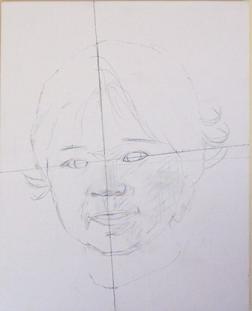
Questa è l’immagine del disegno di Melo.

Questa è l’immagine originale. Inizialmente cerco di fare in modo che entrambe le immagini abbiano più o meno la stessa grandezza. Trovo molto agevole usare MS Paint nel caso in cui ciò non sia vero. Aprendo i due file con MS Paint e cliccando su Immagine->Attributi si può controllare la dimensione in pixel. Se sono molto diverse si cerca di ridurre o aumentare le dimensioni utilizzando il menù Immagine->Riduci/Allunga. In realtà io lavoro su uno solo dei lati delle due foto perchè se esse hanno un aspect ratio diverso non va assolutamente alterato.

A questo punto si avvia Gimp e da menù File->Apri si apre la foto originale. Poi si apre la seconda foto su un nuovo livello cliccando su File->Apri come livelli.
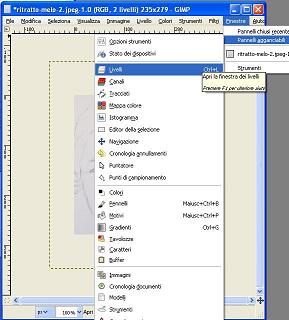
E’ importantissimo che il box dei livelli sia visibile affinchè si possa lavorare con ciascuno dei due livelli. Per visualizzarlo cliccate su Finestre->Pannelli agganciabili->Livelli. Comparirà il box dei livelli.
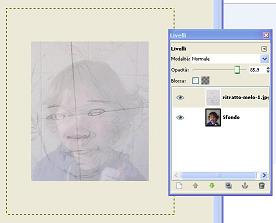
Come potete osservare nel box dei livelli sono visibili i due livelli, quello inferiore che contiene la foto originale e quella superiore che contiene il disegno. E’ possibile con il mouse evidenziare l’uno o l’altro a seconda con quale livello si desidera lavorare. Lavorando sul secondo livello e riducendo l’opacità noterete che il livello diventa trasparente e comincia ad apparire la foto sottostante. Tuttavia, notate come il disegno è molto più grosso rispetto alla foto quindi è necessario un adattamento.
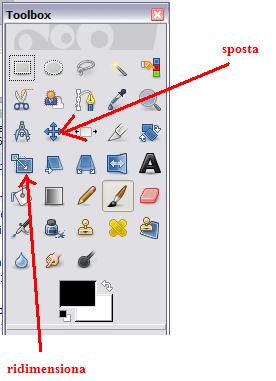
Per fare questi adattamenti utilizzate gli strumenti da me evidenziati. Il primo serve a spostare l’immagine e la seconda a ridimensionarla. Nel caso specifico dell’immagine in esame ho cercato di far combaciare gli occhi e da lì tutto il resto. L’inclinazione della testa è risultata perfetta.
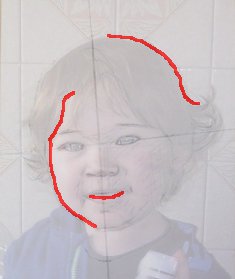
A questo punto regolo la trasparenza desiderata giocando con la barra che regola l’opacità di un livello (nel box dei livelli). Fatto ciò si prende la matita, il colore rosso, il tratto più piccolo esistente e si ingrandisce l’immagine al 400%. L’ingrandimento è fondamentale quando si disegna a mano libera con mouse e Gimp perchè è facile che la mano si sposti, ingrandendo l’immagine quando alla fine del lavoro si ritorna alla dimensione standard queste piccole indecisioni non sono percettibili. Alla fine ho constatato 3 aree di miglioramento:
- la linea dei capelli in alto a destra;
- la linea del viso a sinistra che nel disegno di Melo è leggermente più ampia;
- il labbro inferiore molto più gonfio dell’originale.
La linea rossa è la linea tracciata sul disegno originale. Così facendo si ha un raffronto tra il proprio disegno e l’immagine originale.

Questa foto più grande mostra meglio le aree di miglioramento. Siamo parlando di modifiche irrisorie che, purtroppo, nel ritratto spesso sono fondamentali. Nel caso specifico di questo ritratto credo forse la più importante sia quella del labbro e un poco la curvatura del viso, i capelli sono trascurabili.

Il medesimo procedimento l’ho applicato al Bacco di Cozzoli. Walter ha dichiarato di aver usato la griglia per trasferire il disegno. Ci sono piccole differenze iu spalla, foglie del copricapo e sul drappeggio. Non trattandosi di un ritratto in primo piano credo siano differenze trascurabili.